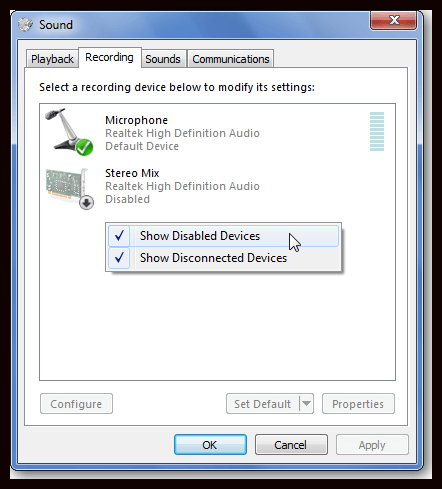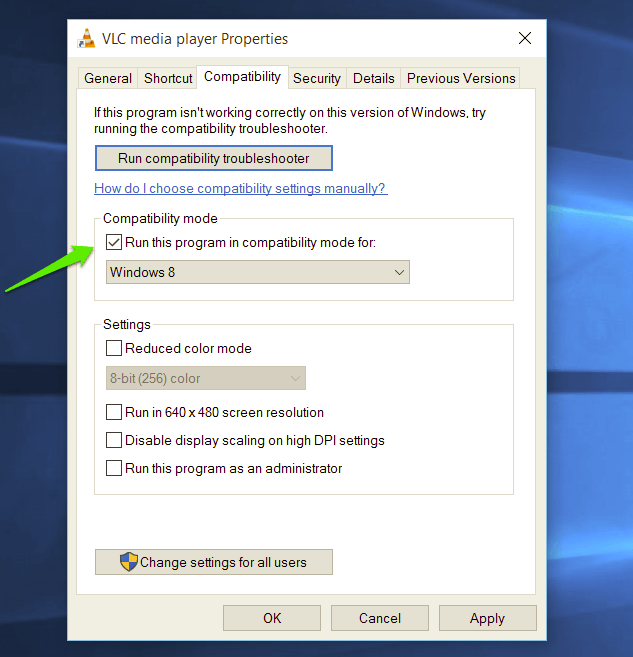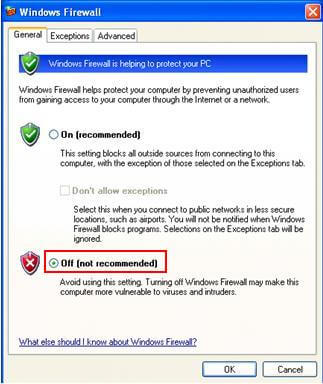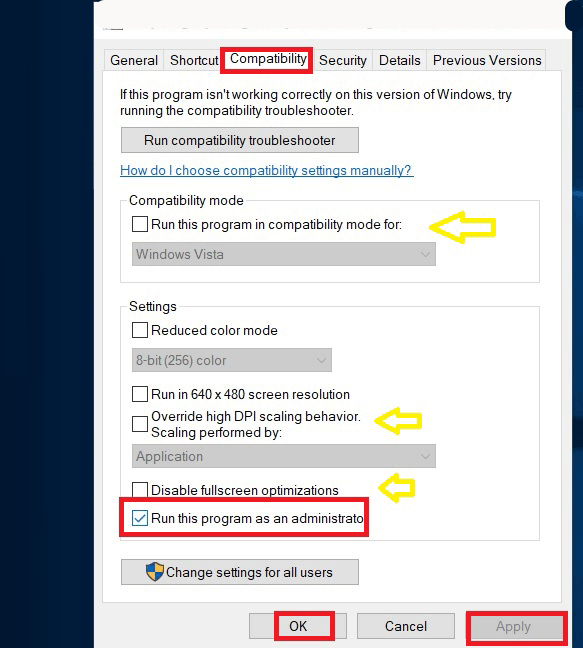Star Wars Battlefront 2 is een van de populaire games die de aandacht van alle gaminggebruikers trekken. Na de release vonden gebruikers de game leuk, maar na de update van het besturingssysteem Windows 10 begonnen gebruikers problemen te ondervinden tijdens het spelen van de game, zoals incompatibiliteit, problemen met achterblijven, installeren en vele anderen.
Star Wars Battlefront 2 is dat spel dat gebruikers zonder problemen willen spelen. Dus, maak je geen zorgen, hier krijg je een complete gids voor het oplossen van de problemen in de Star Wars Battlefront 2-game. Maar voordat je verdergaat met de oplossingen, bekijk je de systeemvereisten voor het spelen van de game. Als je niet aan de vereiste voldoet, kun je tijdens het spelen van het spel fouten tegenkomen.
Systeemvereiste voor het spelen van Star Wars Battlefront 2:
Minimum:
- Besturingssysteem: 64-bit Windows 7 SP1 / Windows 8.1 / Windows 10
- Processor (AMD): AMD FX 6350
- Geheugen: 8 GB RAM
- Ruimte op de harde schijf: 60 GB
- Grafische kaart (AMD): AMD Radeon ™ HD 7850 2 GB
- DirectX: 11 Compatibele videokaart of gelijkwaardig
- Processor (Intel): Intel Core i5 6600K
- Grafische kaart (NVIDIA): NVIDIA GeForce® GTX 660 2GB
- Vereisten voor online verbinding: 512 KBPS of snellere internetverbinding
Aanbevolen:
- Besturingssysteem: 64-bit Windows 10 of hoger
- Processor (AMD): AMD FX 8350 Wraith
- Geheugen: 16 GB RAM
- Ruimte op de harde schijf: 60 GB
- Grafische kaart (AMD): AMD Radeon ™ RX 480 4 GB
- DirectX: 1 Compatibele videokaart of gelijkwaardig
- Processor (Intel): Intel Core i7 6700 of gelijkwaardig
- Grafische kaart (NVIDIA): NVIDIA GeForce® GTX 1060 3GB
- Vereisten voor online verbinding: 512 KBPS of snellere internetverbinding
Hoe maak je Star Wars Battlefront 2 Work in Windows 10
# 1 – Schakel stereomix in
Er zijn veel gebruikers die een probleem hebben ondervonden met Star Wars Battlefront 2 in Windows 10, dat het probleem eenvoudig kan worden opgelost door eenvoudigweg Stereo Mix in te schakelen. Probeer dus Stereo Mix op Windows 10 in te schakelen:
- Klik met de rechtermuisknop op het luidsprekerpictogram op de taakbalk
- Open opnameapparaten
- Hierna moet je met de rechtermuisknop op de lege ruimte klikken en Verborgen apparaten weergeven selecteren
- Stereo Mix verschijnt, klik er met de rechtermuisknop op en selecteer Inschakelen
- Als u de stereomix niet kunt inschakelen, weet u zeker dat het audiostuurprogramma ontbreekt. Navigeer dus naar Apparaatbeheer en bevestig dat uw audiostuurprogramma’s correct zijn geïnstalleerd of niet.
Nadat je Star Mix hebt ingeschakeld, probeer je Star Wars Battlefront 2 uit te voeren, het zou zonder fouten moeten werken.
# 2 – Speel het spel in de compatibiliteitsmodus
Voer de onderstaande stappen uit om Star Wars Battlefront 2 in de compatibiliteitsmodus uit te voeren:
- Je moet de map Star Wars Battlefront 2 openen en naar de map navigeren
- C: \ Steam \ steamapps \ common \ Star Wars Battlefront 2
- Klik nu met de rechtermuisknop op het Star Wars Battlefront 2-pictogram en selecteer Eigenschappen
- Navigeer naar het tabblad Compatibiliteit en vink Dit programma uitvoeren in de compatibiliteitsmodus voor aan en selecteer Windows 7 in het vervolgkeuzemenu
- Klik OK
# 3- Verwijder vidmode
Volgens sommige gebruikers hadden ze dit probleem opgelost door vidmode te verwijderen.
Zoek hiervoor de onderstaande opdracht;
- C:\Program Files (x86)\Steam\steamapps\common\Star Wars Battlefront II\GameData\DATA\_LVL_PC
En verwijder vervolgens vidmode.
# 4 – Schakel de firewall uit
Als u de Windows 10-firewall uitschakelt, kunt u Star Wars Battlefront 2 uitvoeren op Windows 10.
Volg daarom de onderstaande stappen om de Windows 10 Firewall uit te schakelen:
- Ga naar Start-knop
- Open Configuratiescherm> Systeem en beveiliging> Firewall
- Schakel nu Windows Firewall uit
Hierna moet u de aanwezige selectievakjes markeren en de firewalloptie uitschakelen.
# 5 – Probeer het spel als Admin uit te voeren
Volg de gegeven stappen om Star Wars Battlefront 2 als admin uit te voeren:
- Navigeer door C: \ Program Files \ Origin \ Origin.exe
- Klik met de rechtermuisknop op het uitvoerbare bestand> kies de eigenschappen
- Klik op het tabblad Compatibiliteit -> Kies Uitvoeren als admin
Ga daarna naar de C: \ Program Files \ Origin Games \ STAR WARS Battlefront II \ starwarsbattlefrontii.exe
- Klik met de rechtermuisknop op het .exe-bestand
- Kies de eigenschappen
- Ga naar het tabblad Compatibiliteit> schakel het selectievakje Als administrator uitvoeren in
Als je een Steam-gebruiker bent, volg dan de onderstaande stap:
- Navigeer naar de Steam-bibliotheek -> klik met de rechtermuisknop op het spel -> ga naar Eigenschappen> tabblad Lokale bestanden
- Nogmaals, ga naar Bladeren in lokale bestanden -> klik met de rechtermuisknop op het uitvoerbare spel -> kies Eigenschappen
- Kies het tabblad Compatibiliteit en klik vervolgens op ‘Dit programma uitvoeren als beheerder’ en vervolgens op Toepassen
- Start de Steam opnieuw op en start vervolgens Star Wars Battlefront 2.
# 6 – Update Windows en installeer de nieuwste stuurprogramma’s
Zorg ervoor dat u de nieuwste versie van Windows gebruikt. Het uitvoeren van verouderde versies van het besturingssysteem kan verschillende problemen veroorzaken, waaronder het starten van een game of problemen met crashes.
Volg de onderstaande stappen om Windows bij te werken:
- Ga naar Instellingen
- Klik op Update & Beveiliging> Windows Update
- Klik op Controleren op updates
Wanneer u Windows bijwerkt, gebeurt het dat de stuurprogramma’s verouderd of incompatibel zijn met uw systeem en dat leidt tot storingen tijdens het spel. U moet dus de nieuwste stuurprogramma-updates installeren en daarvoor moet u klikken op controleren op updates. Zorg ervoor dat u Apparaatbeheer start om de nieuwste stuurprogrammaversies te installeren.
Om het Nvidia-stuurprogramma bij te werken, kunt u de officiële website van Microsoft of de website van de fabrikant bezoeken.
U kunt uw stuurprogramma ook bijwerken door Driver Updater uit te voeren. Het zal het stuurprogramma automatisch bijwerken en de gerelateerde problemen oplossen.
# 7 – Installeer de game opnieuw
Probeer het spel opnieuw te installeren. Als u problemen ondervindt tijdens het spelen van het spel, verwijdert u het spel en installeert u het opnieuw. Dit kan je helpen bij het wegwerken van spelfouten.
# 8 – Probleem Shuttering
Veel spelers gebruiken Direct X 12 stotteren problemen die het gamen traag maken. Wijzig ondertussen de instellingen om het probleem op te lossen. Volg de stappen om de instellingen te wijzigen in DirectX11
- Ga naar Home terwijl je aan het spelen bent
- Selecteer de opties
- Selecteer de video.
- Blader naar Enable DirectX 12 en schakel deze
- Start het spel opnieuw
Als u dual DirectX 12 en GPUS gebruikt, moet u overschakelen naar DirectX 11 om problemen te voorkomen.
Ik hoop dat de bovengenoemde oplossingen je hebben geholpen bij het oplossen van het Star Wars Battlefront2-probleem. Als u de fixes niet kunt uitvoeren, probeer dan Game Booster om het probleem op te lossen en de prestaties van de game te verbeteren.
- Het stimuleert het spel en speelt het sneller en vloeiender
- Optimaliseert de pc voor responsieve gameplay
- Krijg betere FPS-snelheid
Conclusie:
Dus, hierboven waren de problemen die ervoor zorgden dat Star Wars Battlefront 2 niet meer werkte op Windows 10.
Ik heb de oplossingen opgesomd die je zullen helpen om Star Wars-game op Windows 10 te laten werken. Voer de bovengenoemde oplossingen uit om het probleem op te lossen.
Als een probleem dat niet kan worden opgelost door de hierboven gegeven oplossingen, probeer dan PC Repareergereedschap uit te voeren. Soms gebeurt het dat Windows-pc-problemen de spelfout veroorzaken tijdens het spelen.
Ik hoop dat dit artikel nuttig voor u blijkt te zijn bij het oplossen van spelproblemen.

Always up to help others with their PC-related issues, Jack loves to write on subjects such as Windows 10, Xbox, and numerous technical things. In his free time, he loves to play with his dog “Bruno” and hang out with his friends.